Si les mots ads by Reverse Page, powered by Reverse Page ou Reverse Page ads accompagnent certaines publicités qui se glissent un peu n’importe où lorsque vous naviguez sur internet, c’est que votre machine à été infectée par un publiciel (adware). Conçu par Super Web LLC qui met en ligne chaque jour plusieurs variantes de son adware détecté sous le nom de BrowseFox par certains anti-virus, il n’est pas programmé pour vous rendre service contrairement à ce qu’indique sa page officiel qui proclame que ce programme vous permet de voir des recherches de qualité.
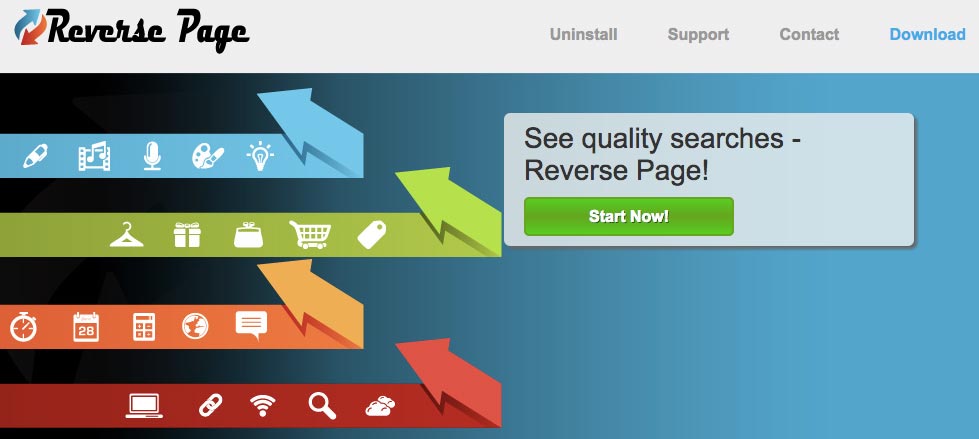
Diffusé grâce à des programmes d’installation propres à certains sites qui le lient à des logiciels connus et gratuits, Reverse Page profite de l’inattention des utilisateurs qui vont trop vite lors de l’installation de ces programmes gratuits. Ils omettent de refuser l’installation des programmes parasites comme Reverse Page qui sont toujours peu mis en évidence. C’est pourquoi il est toujours recommandé d’aller doucement et de personnaliser l’installation de logiciels gratuits que vous téléchargez sur internet. Pour vous à l’avenir vous éviter des soucis nous vous recommandons d’utiliser le site ninite.com qui permet d’installer les programmes gratuits les plus connus en une seule fois et ce sans vous proposer aucun programme potentiellement indésirable.
Pour information sachez que Reverse Page est détecté comme étant un indésirable par 10 antivirus.
Afficher les 6 autres détections anti-virus
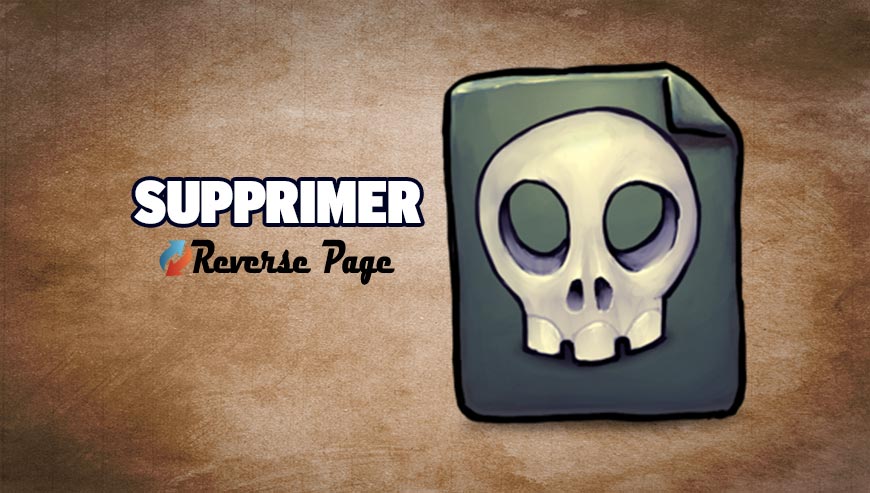
Comment supprimer Reverse Page ?
Supprimer Reverse Page dans le Panneau de Configuration de Windows
Suivant comment votre PC a été contaminé par Reverse Page vous trouverez ou non le logiciel dans la rubrique de désinstallation de programmes de Windows. Vérifiez avec la procédure ci-dessous que Reverse Page y est présent. S'il ne figure pas dans la liste, vous pouvez aller sans attendre à l'étape suivante.
Sur Windows XP
- Allez dans le menu Démarrer de Windows
- Appuyez sur Panneau de Configuration
- Appuyez sur Ajout/Suppression de programmes
- Recherchez et sélectionnez Reverse Page si vous le voyez dans la liste et cliquez sur supprimez
- Validez la suppression
Sur Windows Vista, Windows 7, Windows 8 et Windows 10
- Allez dans le Panneau de Configuration
- Cliquez sur Programmes / Désinstaller un programme
- Dans la liste des programmes recherchez et sélectionnez si vous le voyez Reverse Page puis cliquez sur supprimez
- Confirmez la suppression
Supprimer Reverse Page avec AdwCleaner
AdwCleaner est un logiciel de désinfection permettant d'éradiquer rapidement Reverse Page mais aussi les autres infections éventuellement cachées sur votre système.
- Cliquez sur le bouton ci-après pour télécharger AdwCleaner :
Téléchargez AdwCleaner - Double-cliquez sur le fichier adwcleaner.exe pour démarrer le programme.
- Cliquez sur le bouton Scanner
- Dès que l'analyse est finie, cliquez sur Nettoyer pour effacer les menaces.
- Relancer votre ordinateur si Adwcleaner vous le propose.
Supprimer Reverse Page avec le logiciel MalwareBytes Anti-Malware
Malwarebytes Anti-Malware est un programme qui détecte et élimine les infections là où les meilleurs anti-virus connus ont échoué. Si vous voulez protéger efficacement contre les malwares comme Reverse Page, la version Premium de MalwareBytes Anti-Malware avec sa fonction d'analyse en temps réel empêchera que des sites ou des logiciels parasites compromettent votre système (la licence premium est vendue 22.95 euros et protège jusqu'à 3 de vos ordinateurs).
- Téléchargez MalwareBytes Anti-Malware :
Version Premium Version Gratuite (sans fonctionnalité de protection) - Dès que le fichier est téléchargé doublez-cliquez dessus afin de lancer l'installation du logiciel.
- Cliquez sur le bouton orange Corriger Maintenant à droite de la mention Aucun examen n'a été réalisé sur votre système
- Dès que le scan est achevé, cliquez sur le bouton Supprimer la selection.
- Relancer votre système une fois le scan terminé si MalwareBytes Anti-Malware vous le propose.
Réinitialiser votre navigateur (si besoin)
Si vous voyez encore des traces de Reverse Page après avoir suivi l'ensemble des étapes ci-dessus vous pouvez réinitialiser votre navigateur en effectuant la manipulation suivante :
- Démarrez Chrome et cliquez sur le menu
 en haut à droite du navigateur.
en haut à droite du navigateur. - Allez en bas de la page et cliquez sur Afficher les paramètres avancés.
- Dirigez-vous encore tout en bas de la page et cliquez sur Réinitialiser les paramètres du navigateur.
- Cliquez une nouvelle fois sur le bouton Réinitialiser.
- Ouvrez Firefox.
- Dans la barre d’adresse de Firefox tapez about:support.
- Sur la page qui s’affiche appuyez sur le bouton Réparer Firefox.

- Téléchargez ResetBrowser :
Télécharger ResetBrowser - Enregistrez le fichier resetbrowser.exe sur votre bureau et double-cliquez dessus.
- ResetBrowser vous précise ce qu'il va être fait sur votre ordinateur, cliquez sur Ok pour accepter.
- Appuyez sur Réinitialisez Internet Explorer et attendez.
- Quand ResetBrowser a terminé, appuyez sur Ouvrir Internet Explorer et Reverse Page devrait avoir disparu.





